Advertentie
Microsoft Excel heeft een reeks handige functies voor het maken van krachtige spreadsheets met grafieken en tabellen. Maar als u uw spreadsheet naar een hoger niveau wilt tillen, naast mooie tekst of thema's, heeft u mogelijk de hulp van een invoegtoepassing nodig.
Met deze handige tools kunt u meer visueel stimulerende weergaven van uw gegevens maken. Om te printen Hoe een Excel-spreadsheet op één enkele pagina af te drukkenEen prachtig vormgegeven spreadsheet verliest al zijn aantrekkingskracht als hij wordt afgedrukt op negen vellen papier, waarvan de helft leeg is. We laten u zien hoe u alles mooi op één enkele pagina kunt krijgen. Lees verder om uw spreadsheets te presenteren of een beter beeld te geven en wat ze bevatten, bekijk deze geweldige Excel-invoegtoepassingen.
Voor een gemakkelijke manier om kleur toe te voegen aan uw spreadsheetgegevens, werkt de Excel Colorizer-invoegtoepassing uitstekend. Om uw gegevens gemakkelijker leesbaar te maken, kiest u gewoon de kleuren en het patroon en laat u de invoegtoepassing de rest van het werk doen.
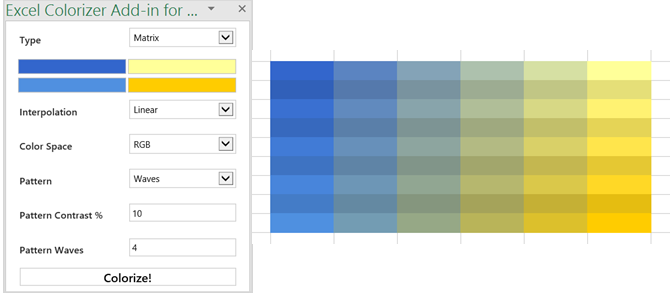
U kunt een type kiezen uit uniform, horizontaal, verticaal of matrix en uw vier kleuren kiezen. Pas vervolgens de interpolatie aan om vloeiend of lineair te maken en de kleurruimte aan RGB of HSV. Je kunt het patroon ook kiezen uit interlaced of golven. Dus selecteer uw gegevens, laat ze er geweldig uitzien en klik op Inkleuren! af te maken.
Terwijl Microsoft Excel biedt veel diagramopties Een cirkeldiagram maken in Microsoft ExcelIedereen kan een eenvoudig cirkeldiagram maken. Maar kun je het tot in de perfectie formatteren? We zullen u stap voor stap door het proces leiden. Lees verder , Radial Bar Chart geeft u er nog een. Deze invoegtoepassing volgt zijn naam en geeft precies wat hij zegt: een radiaal staafdiagram. Open de invoegtoepassing, selecteer de cellen met uw gegevens en pas vervolgens de grafiek naar wens aan.
U kunt de labels en nummers kiezen en een titel instellen. Raken Sparen en uw diagram wordt automatisch gemaakt. Verplaats of wijzig het formaat van uw diagram en beweeg uw muis over de balken om de gegevens voor elk weer te geven. De invoegtoepassing is snel, eenvoudig en biedt u een andere optie voor grafiekgegevens voor uw gegevens.
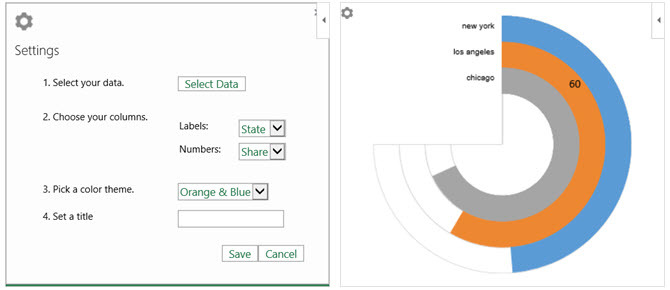
Voor het weergeven van een organigram is HierView de invoegtoepassing voor u. Uw gegevens moeten een rij-ID bevatten met de informatie in de kolommen. Configureer vervolgens uw gegevens met filteren, automatisch vernieuwen, kolomnamen en gegevens per knooppunt.
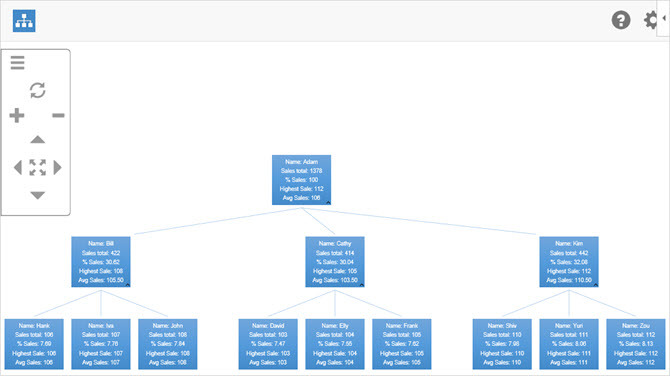
Zodra uw kaart compleet is, kunt u in- of uitzoomen, in alle vier de richtingen bewegen of de kaart in het geplotte gebied passen. U kunt ook de hele grafiek verplaatsen of indien nodig het formaat wijzigen. Pas de instellingen aan of krijg op elk moment hulp met de handige knoppen bovenaan de kaart.
Zouden uw gegevens er beter uitzien in een bubbel 8 soorten Excel-grafieken en -grafieken en wanneer u ze moet gebruikenAfbeeldingen zijn gemakkelijker te begrijpen dan tekst en cijfers. Grafieken zijn een geweldige manier om cijfers te visualiseren. We laten u zien hoe u grafieken maakt in Microsoft Excel en wanneer u welke soort het beste kunt gebruiken. Lees verder ? Zo ja, dan is Bubbles de invoegtoepassing die u moet proberen. Met deze interactieve tool voor ballondiagrammen kunt u informatie op een unieke manier weergeven. Open gewoon de invoegtoepassing en selecteer uw tabel met gegevens. Wanneer de kaart is gemaakt, kunt u de bubbels tijdens het presenteren verplaatsen of ze laten zoals ze zijn.
Bubbles heeft een paar instellingen die u kunt aanpassen voor de basismodus of gedetailleerde modus, het kleurbereik en de titel- en kolomweergave. U kunt ook de sneltoetsen onder aan de grafiek gebruiken voor zaken als het verbergen of tonen van meer informatie of het stuiteren van de bubbels.
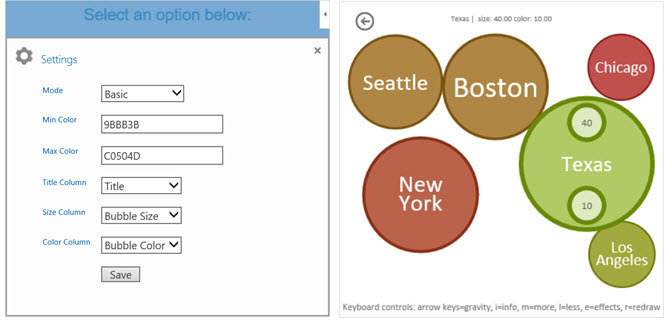
Als het handig is om een kaart aan uw spreadsheet toe te voegen, maakt de Bing Maps-invoegtoepassing het eenvoudig. Uw gegevens kunnen adressen, steden, staten, postcodes of landen bevatten, evenals lengte- en breedtegraad. Open gewoon de invoegtoepassing, selecteer uw gegevenscellen en klik op Plaats knop op de kaart.
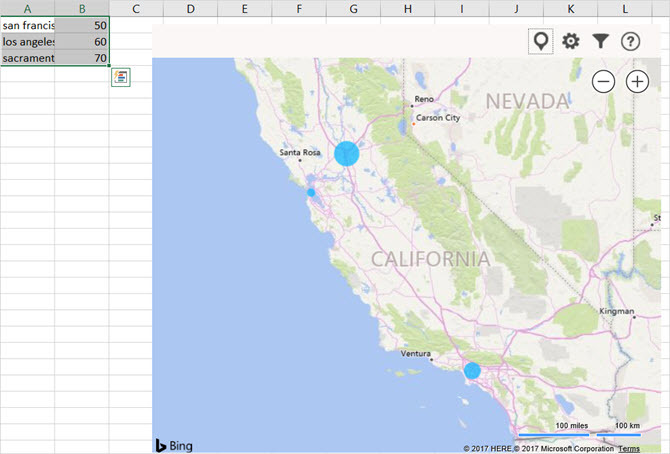
De Bing Maps-tool is ideaal voor het weergeven van numerieke gegevens met betrekking tot locaties. Dus als u in de verkoop werkt, u nieuwe markten kunt laten zien of als u voor een bedrijf met meerdere locaties werkt, kunt u die faciliteiten duidelijk aan klanten presenteren.
Als je een heatmap nodig hebt, is de add-in Geographic Heat Map geweldig. Van dezelfde ontwikkelaar als de invoegtoepassing Radial Bar Chart heeft u vergelijkbare instellingen. Selecteer uw gegevens, kies een Amerikaanse of wereldkaart, kies uw kolomkoppen en voeg een titel toe.
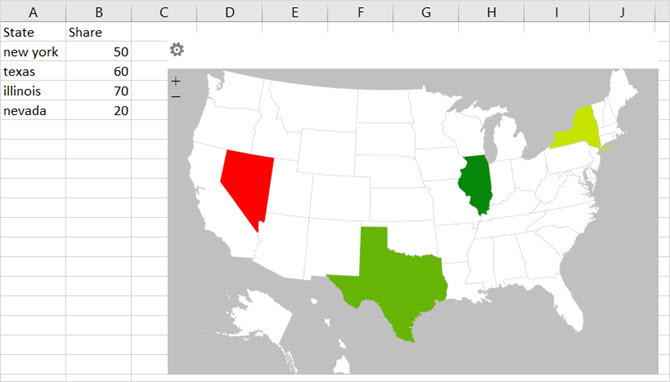
U kunt de dataset opnieuw selecteren als u meer kolommen of rijen toevoegt en als u een waarde al in de set wijzigt, ziet u de heatmap-update automatisch. Voor een snelle blik op gegevens met betrekking tot landen, staten of regio's, kunt u deze hittekaart eenvoudig in uw spreadsheet plaatsen.
Voor het toevoegen van foto's en andere afbeeldingen aan uw spreadsheets is Pickit Free Images de perfecte tool. Zodra u de invoegtoepassing opent, heeft u een paar opties om de afbeelding te vinden die u nodig heeft. U kunt op trefwoord zoeken, door collecties bladeren of een categorie kiezen uit een enorme selectie.
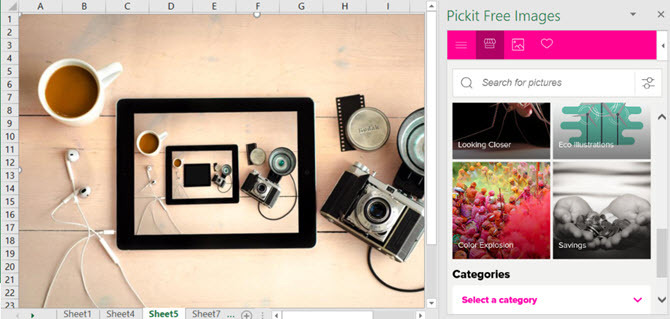
Klik op een plek om deze in je spreadsheet te plaatsen, selecteer de gewenste afbeelding en klik op Invoegen knop. U kunt afbeeldingen naar wens verplaatsen, vergroten of verkleinen of bijsnijden. En als u een gratis Pickit-account maakt, kunt u favorieten markeren om opnieuw te gebruiken en medegebruikers of categorieën volgen om op de hoogte te blijven van nieuwe uploads.
Misschien heeft uw bedrijf video's op YouTube of tutorials op Vimeo die nuttig zouden zijn voor uw werkmap. Met de invoegtoepassing Web Video Player kunt u een video van een van deze bronnen rechtstreeks in uw spreadsheet plaatsen.
Open de invoegtoepassing en voer vervolgens de URL van de video in of klik om naar YouTube of Vimeo te gaan om de link te verkrijgen. Druk op de Video instellen knop en je bent klaar. Wanneer u vervolgens de spreadsheet opent, staat de video daar en kunt u op de knop Afspelen klikken.
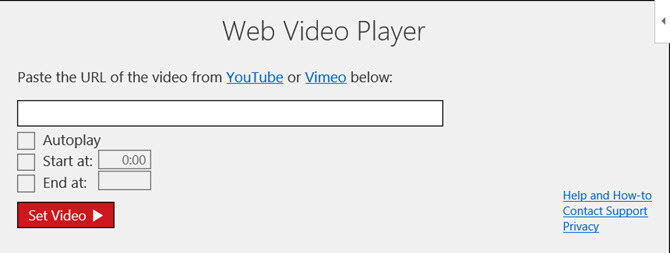
Voor een eenmalige vergoeding van $ 5 kun je instellen dat je video's automatisch worden afgespeeld of op specifieke plekken in de clip beginnen en eindigen. Deze optie is opgenomen in de invoegtoepassing.
Zoek, installeer en gebruik invoegtoepassingen
Jij kan toegang tot de invoegtoepassingenwinkel 15 Excel-invoegtoepassingen om tijd te besparen op uw zakelijke takenWist je dat Microsoft Office, inclusief Excel en Word, invoegtoepassingen ondersteunt? Excel-invoegtoepassingen kunnen u helpen uw taken sneller uit te voeren, omdat u uw Excel-werkmap nooit hoeft te verlaten. Lees verder gemakkelijk vanuit Excel. Open een werkmap en selecteer de Invoegen tabblad en klik op Winkel. Wanneer de Office Add-Ins Store wordt geopend, bladert u op categorie of zoekt u naar een specifieke invoegtoepassing. U kunt ook de Microsoft AppsSource-site op internet bezoeken en daar bladeren of zoeken.
Wanneer u de gewenste invoegtoepassing vindt, kunt u deze selecteren voor meer informatie of deze eenvoudig installeren. Het is echter verstandig om eerst de beschrijving te bekijken om de algemene voorwaarden, privacyverklaringen en systeemvereisten te controleren.
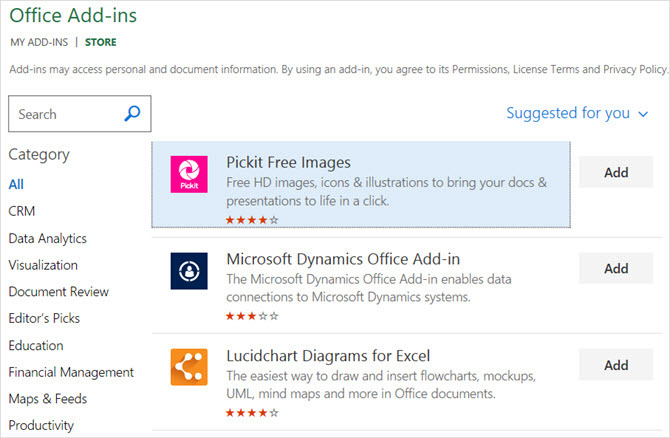
Nadat u een invoegtoepassing hebt geïnstalleerd, opent u de Invoegen tabblad en selecteer de Mijn invoegtoepassingen knop. Wanneer het pop-upvenster wordt geopend, kunt u uw geïnstalleerde invoegtoepassingen bekijken en erop dubbelklikken om deze te openen. U kunt ook op de pijl op de klikken Mijn invoegtoepassingen knop om snel een recent gebruikte te selecteren.

Hoe laat u uw gegevens opvallen?
Misschien formatteert u uw spreadsheets met de hand Hoe u uw gegevensanalyse kunt visualiseren met Excel's Power ToolsExcel vermoordt het met zijn geavanceerde gegevensbeheerfuncties. Als je eenmaal een van de nieuwe tools hebt gebruikt, wil je ze allemaal. Word een meester in uw data-analyse met elektrisch gereedschap! Lees verder of gebruik compleet andere invoegtoepassingen dan de hier vermelde.
Laat ons weten wat uw favoriete methode is om uw gegevens visueel aantrekkelijk te maken in Excel door deze in de onderstaande opmerkingen te delen.
Beeldcredits: spaxiax /Depositphotos
Met haar BS in informatietechnologie werkte Sandy vele jaren in de IT-industrie als projectmanager, afdelingsmanager en PMO-leider. Ze besloot toen haar droom te volgen en schrijft nu fulltime over technologie.


